Содержание
Привет, друзья! На прошлом занятии мы сделали наш сайт уникальным и красивым, скачав и установив на него тему. А сегодня нас ждёт небольшой и несложный, но полезный урок о том, как совершить обновления WordPress, плагинов и темы. И в каких случаях не стоит с этим спешить.
Где найти обновления WordPress, плагинов и темы
Так как мы с вами уже делали обзор панели управления в WordPress, то знаем, что выбрать и попасть в окно обновлений можно двумя способами. Взглянем на скриншот ниже.
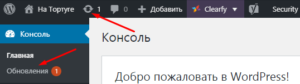
- слева во вкладке Консоль
- вверху кнопка со стрелками
Жмём. И также мы видим, что при поступлении обновлений, отображается цифрой их количество. Далее мы попадаем в окно обновлений WordPress. И здесь же мы будем обновлять все установленные плагины и нашу тему для сайта.
Как обновить WordPress, плагины и тему
Смотрим на скриншоте, как обновляется платформа WordPress. Видим подсказку о новой русской версии и просто жмём кнопку Обновить сейчас.
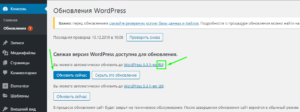
Чуть ниже таким же образом обновляются и плагины. Появляются их названия и кнопки для их обновления.
А далее рассмотрим скриншот, сделанный в другое время, когда тема WordPress готова к обновлению.

Появилась кнопка Обновить темы. Нужно также её просто нажать. Но я пока этого делать не буду. Объясню почему.
Когда не стоит спешить с обновлениями в WordPress
Всё дело в том, что я меняла кое-какие настройки. А именно, влазила в html-код установленной темы. Мне захотелось там навести красоту. Если вы не разбираетесь, то категорически не советую туда влезать, иначе можно получить обратный эффект.
Да и в любом случае нужно быть очень внимательным и запоминать, что именно там шаманишь. Так вот, если я обновлю тему, то все мои навороты исчезнут. Именно поэтому внизу вы можете увидеть такую строку:
Обратите внимание: Все изменения, сделанные вами в файлах тем, будут утеряны. Для изменения можно создавать дочерние темы.
Если вы не трогали программный код, то смело обновляйте тему. Но помните об этом на будущее. И вот как раз в будущем уроке я уже отдельно расскажу о том, как создать дочернюю тему. Благодаря ей и сохранятся все наши изменения в коде.
А если вышло так, что вы поколдовали в теме до установки дочерней, то надо бы скопировать эти строки в отдельный документ на ПК, дабы потом заново их не прописывать.
Вот такой небольшой урок с предупреждением. На сегодня всё. Всем успехов! И встретимся на занятии, когда будем совершать настройки темы вордпресс 😉
 Веб Остров
Веб Остров
Спасибо, обновы наше все!